win10系统开始菜单打不开怎么办 电脑开始菜单栏打不开的解决办法
[windows10] win10系统开始菜单打不开怎么办 电脑开始菜单栏打不开的解决办法此篇教程主要为大家解决win10系统开始菜单更新后打不开的问题,使用方法非常简单,需要的朋友一起看看吧... 20-05-07
刚更新的win10开始菜单打不开怎么办?很多win10用户更新完成后,或出现开始菜单打不开的现象,重启电脑也不不管用,那么怎么才能解决win10开始菜单打不开的问题呢?下面就让代码网小编给大家分享最新win10系统打不开的解决办法吧!
解决方法
1,首先,右键点击“此电脑”,菜单栏选择“管理”下一步。
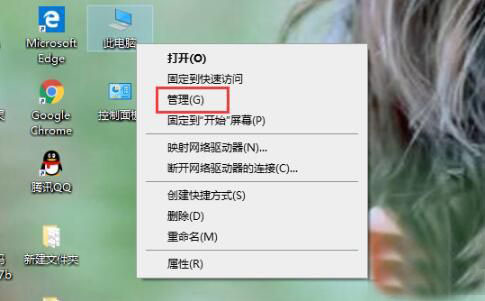
2,进入计算机管理界面后,依次展开“服务和应用程序——>服务”,在界面右侧找到“user manager”并双击打开。
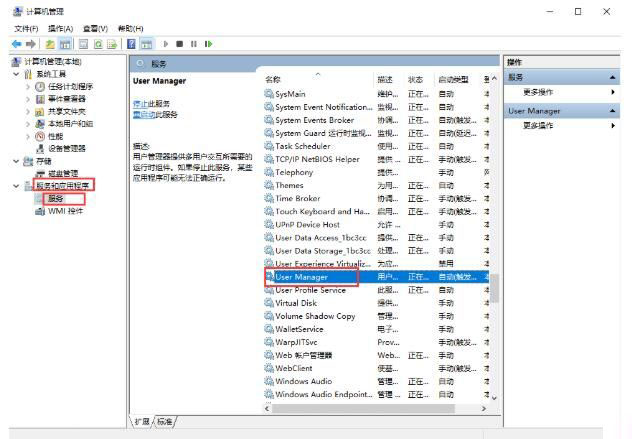
3,将启动类型改为“自动”,最后点击“确定”即可。
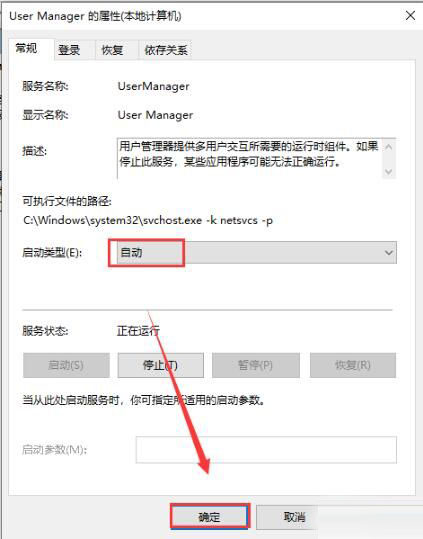
以上就是代码网小编给大家分享的win10系统开始菜单打不开的解决办法了,希望此篇教程能够帮助到大家。
相关文章:
-
[windows10] Win10更新后开机时间变长怎么办? Win10开机变慢的原因分析以及解决办法Win10更新后开机时间变长怎么办?win120系统更新以后发现,开机时间明显…
-
-
-
[windows10] Win10怎么启用Telnet工具? Win10使用Telnet服务的教程Win10怎么启用Telnet工具?Win10中想要使用Telnet工具,该怎么使…
-
[windows10] Win10系统更新失败一直重启安装的怎么解决?win10是目前市场占有率最大的操作系统,会有大量人员针对此系统查找bug,确保用户正常使用,所以经常会有更新…
-
版权声明:本文内容由互联网用户贡献,该文观点仅代表作者本人。本站仅提供信息存储服务,不拥有所有权,不承担相关法律责任。
如发现本站有涉嫌抄袭侵权/违法违规的内容, 请发送邮件至 2386932994@qq.com 举报,一经查实将立刻删除。
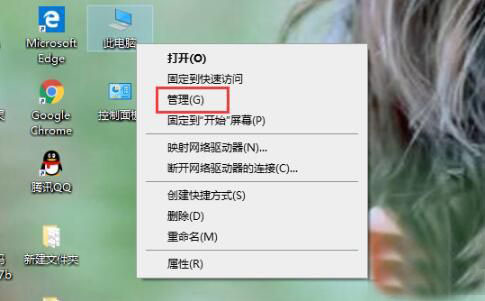
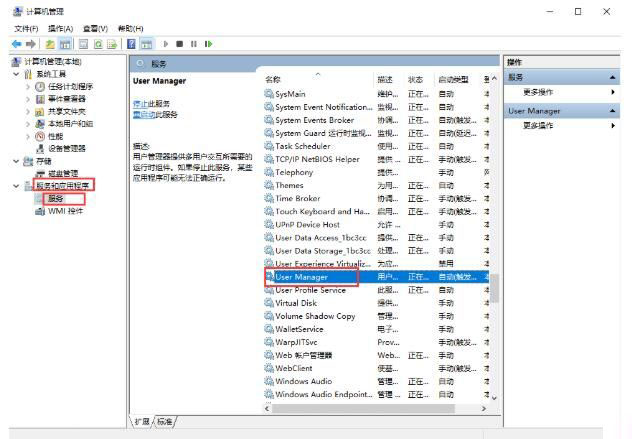
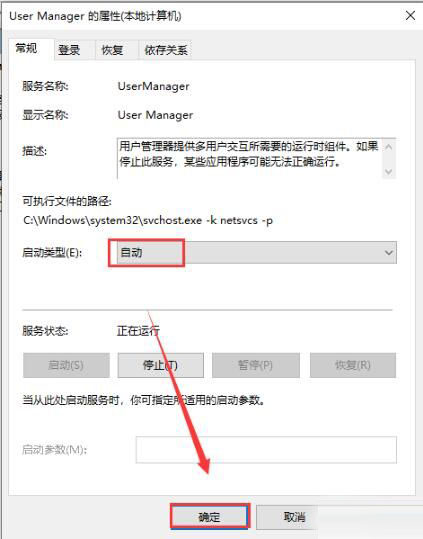




发表评论